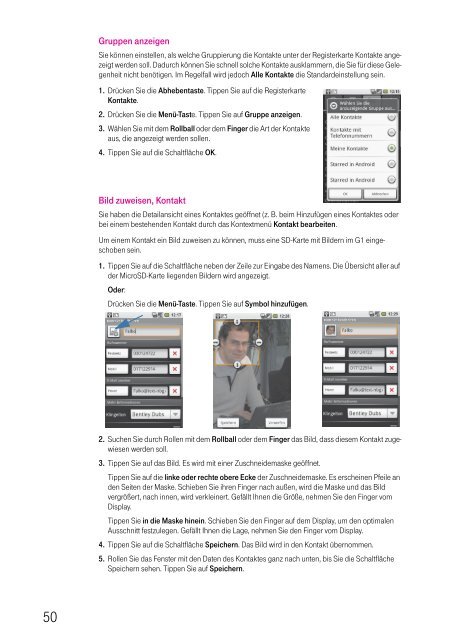T-Mobile G1, BS Android - Altehandys.de
T-Mobile G1, BS Android - Altehandys.de
T-Mobile G1, BS Android - Altehandys.de
Sie wollen auch ein ePaper? Erhöhen Sie die Reichweite Ihrer Titel.
YUMPU macht aus Druck-PDFs automatisch weboptimierte ePaper, die Google liebt.
50<br />
Gruppen anzeigen<br />
Sie können einstellen, als welche Gruppierung die Kontakte unter <strong>de</strong>r Registerkarte Kontakte angezeigt<br />
wer<strong>de</strong>n soll. Dadurch können Sie schnell solche Kontakte ausklammern, die Sie für diese Gelegenheit<br />
nicht benötigen. Im Regelfall wird jedoch Alle Kontakte die Standar<strong>de</strong>instellung sein.<br />
1. Drücken Sie die Abhebentaste. Tippen Sie auf die Registerkarte<br />
Kontakte.<br />
2. Drücken Sie die Menü-Taste. Tippen Sie auf Gruppe anzeigen.<br />
3. Wählen Sie mit <strong>de</strong>m Rollball o<strong>de</strong>r <strong>de</strong>m Finger die Art <strong>de</strong>r Kontakte<br />
aus, die angezeigt wer<strong>de</strong>n sollen.<br />
4. Tippen Sie auf die Schaltfläche OK.<br />
Bild zuweisen, Kontakt<br />
Sie haben die Detailansicht eines Kontaktes geöffnet (z. B. beim Hinzufügen eines Kontaktes o<strong>de</strong>r<br />
bei einem bestehen<strong>de</strong>n Kontakt durch das Kontextmenü Kontakt bearbeiten.<br />
Um einem Kontakt ein Bild zuweisen zu können, muss eine SD-Karte mit Bil<strong>de</strong>rn im <strong>G1</strong> eingeschoben<br />
sein.<br />
1. Tippen Sie auf die Schaltfläche neben <strong>de</strong>r Zeile zur Eingabe <strong>de</strong>s Namens. Die Übersicht aller auf<br />
<strong>de</strong>r MicroSD-Karte liegen<strong>de</strong>n Bil<strong>de</strong>rn wird angezeigt.<br />
O<strong>de</strong>r:<br />
Drücken Sie die Menü-Taste. Tippen Sie auf Symbol hinzufügen.<br />
2. Suchen Sie durch Rollen mit <strong>de</strong>m Rollball o<strong>de</strong>r <strong>de</strong>m Finger das Bild, dass diesem Kontakt zugewiesen<br />
wer<strong>de</strong>n soll.<br />
3. Tippen Sie auf das Bild. Es wird mit einer Zuschnei<strong>de</strong>maske geöffnet.<br />
Tippen Sie auf die linke o<strong>de</strong>r rechte obere Ecke <strong>de</strong>r Zuschnei<strong>de</strong>maske. Es erscheinen Pfeile an<br />
<strong>de</strong>n Seiten <strong>de</strong>r Maske. Schieben Sie ihren Finger nach außen, wird die Maske und das Bild<br />
vergrößert, nach innen, wird verkleinert. Gefällt Ihnen die Größe, nehmen Sie <strong>de</strong>n Finger vom<br />
Display.<br />
Tippen Sie in die Maske hinein. Schieben Sie <strong>de</strong>n Finger auf <strong>de</strong>m Display, um <strong>de</strong>n optimalen<br />
Ausschnitt festzulegen. Gefällt Ihnen die Lage, nehmen Sie <strong>de</strong>n Finger vom Display.<br />
4. Tippen Sie auf die Schaltfläche Speichern. Das Bild wird in <strong>de</strong>n Kontakt übernommen.<br />
5. Rollen Sie das Fenster mit <strong>de</strong>n Daten <strong>de</strong>s Kontaktes ganz nach unten, bis Sie die Schaltfläche<br />
Speichern sehen. Tippen Sie auf Speichern.